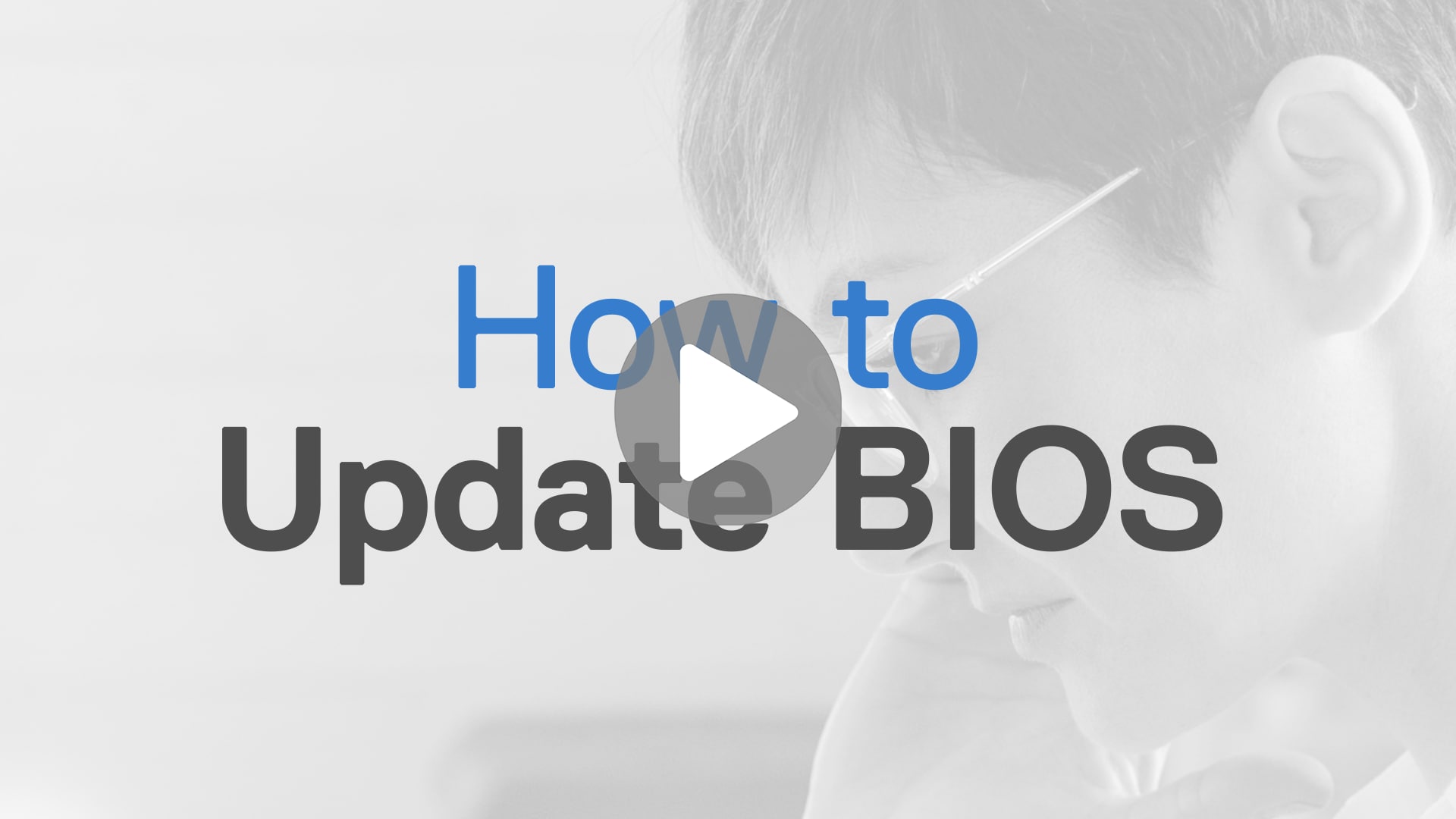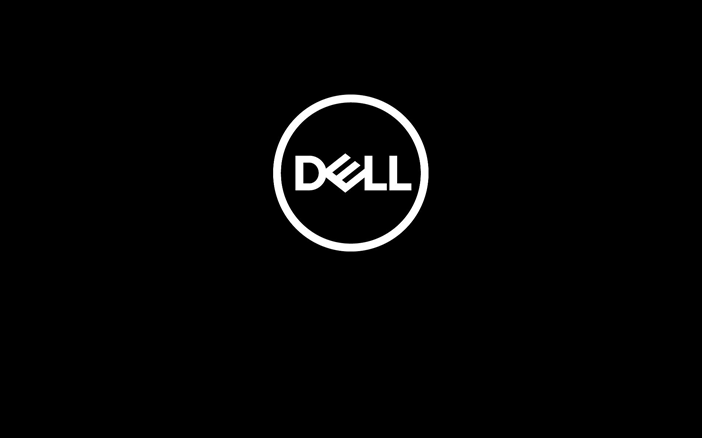Het BIOS of UEFI openen, navigeren of bijwerken
Basic Input or Output System (BIOS) of Unified Extensible Firmware Interface (UEFI) is firmware die is geïntegreerd op de systeemkaart of het moederbord van de computer. Moderne Dell computers worden geleverd met Unified Extensible Firmware Interface (UEFI). BIOS of UEFI fungeert als een interface tussen de hardware van de computer en het besturingssysteem.
Bekijk deze video voor meer informatie over het bijwerken van het BIOS of de UEFI op een Dell computer (in het Engels).
Toegang tot het BIOS of de UEFI
- Zet de computer aan.
- Druk als u het scherm met het Dell logo ziet meerdere keren op F2 totdat het BIOS of system setup wordt geopend.
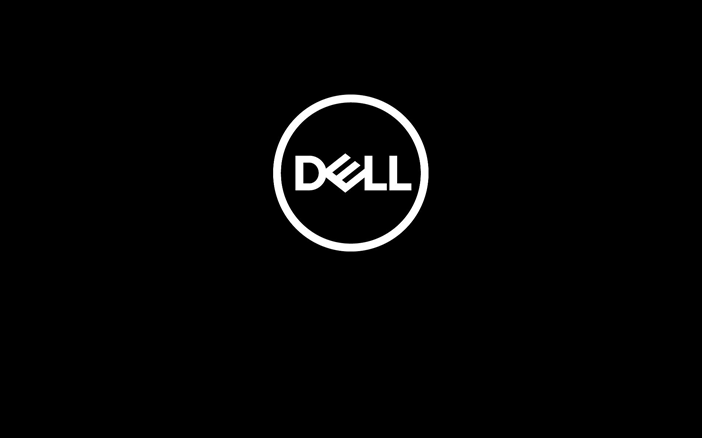
- U kunt ook meerdere keren op de F12-toets drukken totdat u het eenmalige opstartmenu ziet en vervolgens BIOS Setup of System Setup selecteren in het menu.
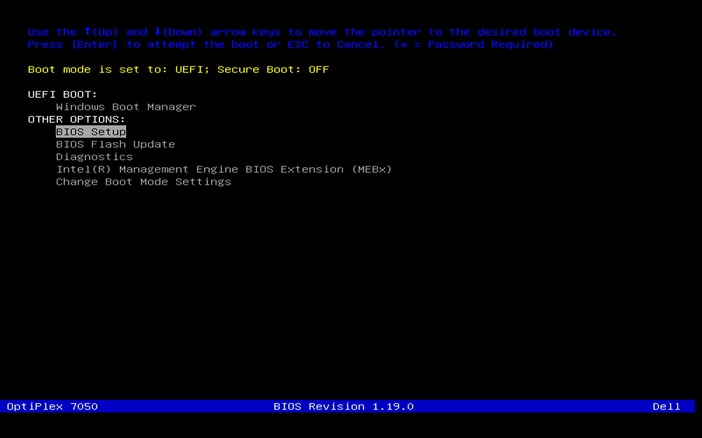
Navigeren in het BIOS of de UEFI
De BIOS- of UEFI-interface kan verschillen op uw Dell computer. Voor meer informatie over het navigeren door het BIOS of de UEFI, gaat u naar Dell.com/support/manuals, identificeert u uw Dell computer en raadpleegt u de gebruikershandleiding.
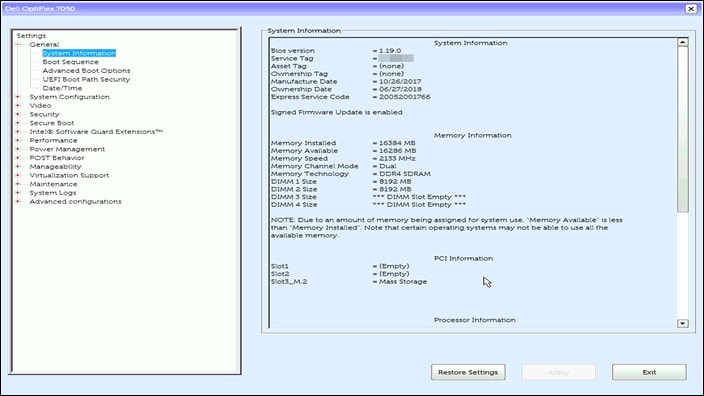
Voorbeeld van een BIOS- of UEFI-interface op een OptiPlex 7050
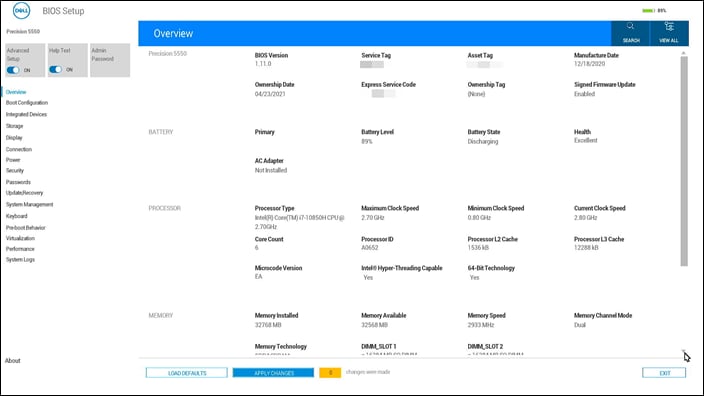
Voorbeeld van een BIOS- of UEFI-interface op een Precision 5550 mobiel workstation.
Het BIOS of de UEFI bijwerken
Wanneer het BIOS of de UEFI wordt bijgewerkt, ook wel bekend als het flashen van het BIOS, wordt de BIOS of UEFI-firmware vervangen door de nieuwste versie. Bij een geslaagde update kan een BIOS- of UEFI-update de prestaties of support van de computer voor nieuw geïnstalleerde hardware herstellen of verbeteren.
Dell biedt een gebruiksvriendelijk uitvoerbaar (.exe) bestand om het BIOS of de UEFI bij te werken naar de nieuwste versie. Zie voor meer informatie Dell BIOS-updates voor stapsgewijze instructies voor het downloaden en installeren van het nieuwste BIOS of de nieuwste UEFI of bekijk deze video om het BIOS of de UEFI bij te werken (in het Engels).
Video's (in het Engels)
Load BIOS to defaults
To reset BIOS to its default settings on a Dell computer, restart the computer and press the "F2" key repeatedly at the Dell logo screen to enter BIOS. Then, click on "Restore Settings", select "OK", and follow the on-screen instructions.
Access UEFI (BIOS) System Setup from Windows
Having trouble accessing the UEFI BIOS on your computer? In just a few clicks, Windows will restart and boot directly to the BIOS.
Andere bronnen

BIOS-wachtwoord resetten of wissen
Informatie over het resetten of wissen van de wachtwoorden in het BIOS of de UEFI van uw Dell computer.
Het BIOS herstellen op een Dell computer of tablet
Meer informatie over het gebruik van BIOS-herstel op ondersteunde Dell computers of tablets.
Supportvideo's (in het Engels)
Ga naar onze videobibliotheek voor nuttige video's.